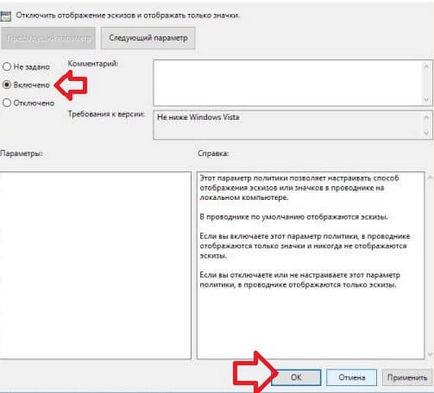Engedélyezése vagy letiltása bélyegkép látható Explorer ablakot 10, a műszaki rutin
Engedélyezése vagy tiltása miniatűrök vezető paraméterek
1. Nyissa meg a Windows Explorer beállításait: egyirányú - az Explorer, megy a bal felső a „Fájl” menü „Options” (megváltoztatni a Mappa és keresés).
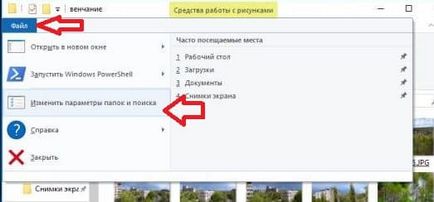
2. A „View” mellett „Mindig azt mutatják, ikonok, soha nem miniatűrök” ellenőrizze a doboz, ha azt szeretné, hogy megjelenik helyett miniatűr ikonok, vagy törölje, ha szeretné látni miniatúrák. Kattintson az „OK” gombra a változtatások alkalmazásához és zárja be az ablakot.
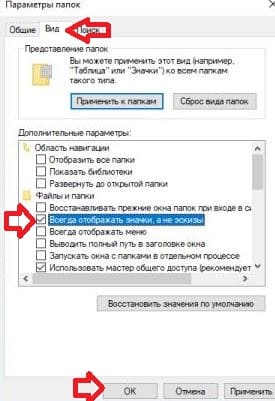
Engedélyezése vagy tiltása bélyegképek virtuális hatások beállítások
1. Nyissa meg a konfigurációs virtuális hatások: egyirányú - a keresősáv, vagy a menüben adja SystemPropertiesPerformance.exe végre, és nyomja meg az Entert.
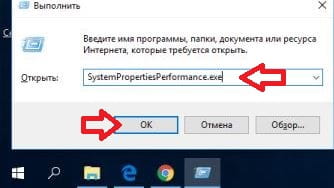
2. A „Virtuális Effects” előtt „Display bélyegképek helyett ikonok”, ellenőrizze a dobozt, ha azt szeretné, hogy megjelenik a mappák miniatűr vagy törölje, ha szeretné látni bélyegképek helyett ikonok. Kattintson az „OK” gombra a változtatások alkalmazásához és zárja be az ablakot.
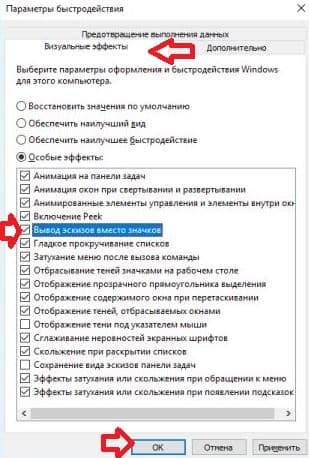
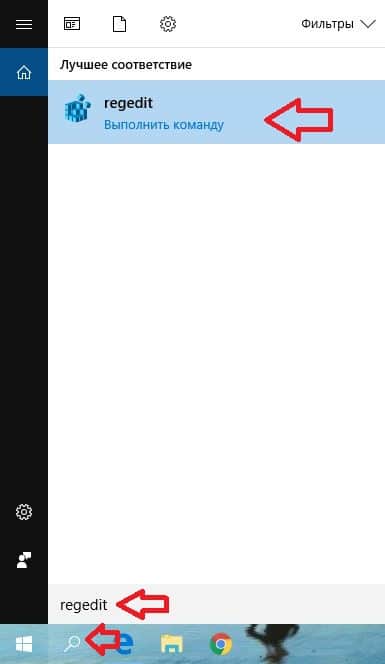
2. A bal oldali oszlopban keresse meg a HKEY_CURRENT_USER \ Software \ Microsoft \ Windows \ CurrentVersion \ Explorer \ Advanced. A Speciális részben kattintson a Beállítások IconsOnly
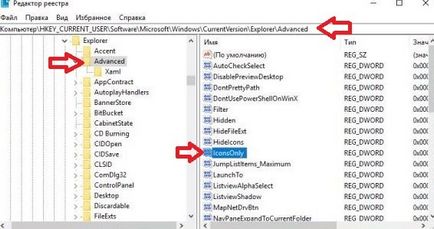
3. A „Value” készlet 1 és kattintson az „OK”, ha azt szeretné, hogy az ikonok helyett bélyegképek. Vagy hogy egy 0 és kattintson az „OK”, ha látni szeretné bélyegképek helyett ikonok.
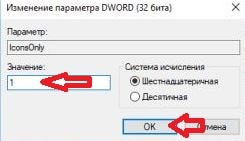
Emellett kapcsolja ki a kijelző a bélyegképek alatt lehet HKEY_LOCAL_MACHINE \ SOFTWARE \ Microsoft \ Windows \ CurrentVersion \ Policies \ Explorer, létrehozása és beállítása Duplaszó (32 bites), amelyben ez DisableThumbnails és beállítási értéke 1.
4. Indítsa újra Explorer vagy indítsa újra a számítógépet a változtatások életbe léptetéséhez.
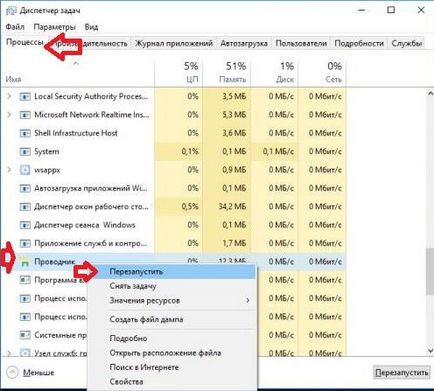
Engedélyezése vagy tiltása bélyegképek csoportházirend
Ez a módszer működik, a Windows 10 Pro, Enterprise vagy Oktatási, ha van egy otthoni változata több tucat - próbáld ki a korábbi eljárások. Ha azt szeretnénk, letiltása vagy engedélyezése miniatűrök a többi felhasználó számára ezen a számítógépen - először kövesse az utasításokat: „Hogyan hozzunk létre csoportirányelveket adott felhasználók számára.” Ha azt szeretnénk, letiltása vagy engedélyezése képekre minden felhasználó számára, beleértve magát - nem minden az alábbiakban ismertetjük.
1. Nyissa meg a Group Policy. a keresési bárban vagy a menüben, hogy végre (végre hotkey Win + R), írja gpedit.msc, és nyomja meg az Entert.
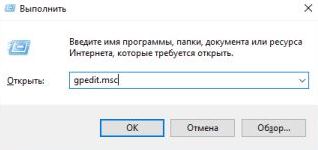
2. Menj a „Felhasználói beállítások” => Felügyeleti sablonok => Windows Components => Explorer => a jobb oldali oszlopban, nyissa meg a „Disable miniatűr kijelző, hogy csak ikonok.”
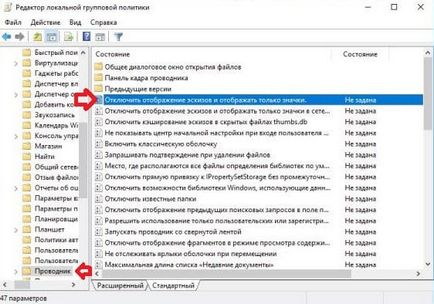
3. Ha azt szeretnénk, hogy az ikonok helyett bélyegképek - tegye a pont mellett a „Enable”. Ha azt szeretnénk, hogy megjelenjen miniatűrök - pont legyen mellette „Disable” vagy „Nem konfigurált”.